- ホーム
- Microsoft
- PL-900 - Microsoft Power Platform Fundamentals
- Microsoft.PL-900.v2025-05-24.q310
- 質問120
有効的なPL-900問題集はJPNTest.com提供され、PL-900試験に合格することに役に立ちます!JPNTest.comは今最新PL-900試験問題集を提供します。JPNTest.com PL-900試験問題集はもう更新されました。ここでPL-900問題集のテストエンジンを手に入れます。
PL-900問題集最新版のアクセス
「360問、30% ディスカウント、特別な割引コード:JPNshiken」
手順: 次の各文について、正しい場合は「はい」を選択します。そうでない場合は「いいえ」を選択します。
注意: 正しい選択ごとに 1 ポイントが付与されます。

注意: 正しい選択ごとに 1 ポイントが付与されます。

正解:
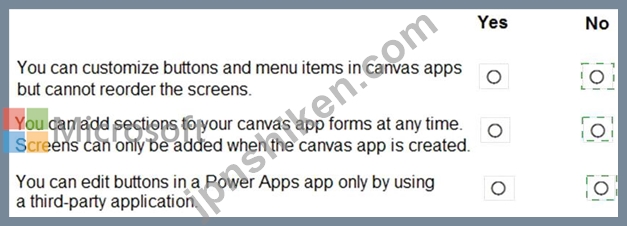
説明
ボックス1: いいえ
画面の順序を変更できます。
左側のナビゲーション バーで、上または下へ移動する画面にマウス カーソルを合わせ、表示される省略記号ボタンを選択して、[上に移動] または [下へ移動] を選択します。
グラフィカルユーザーインターフェイス、アプリケーションの説明は自動的に生成されます
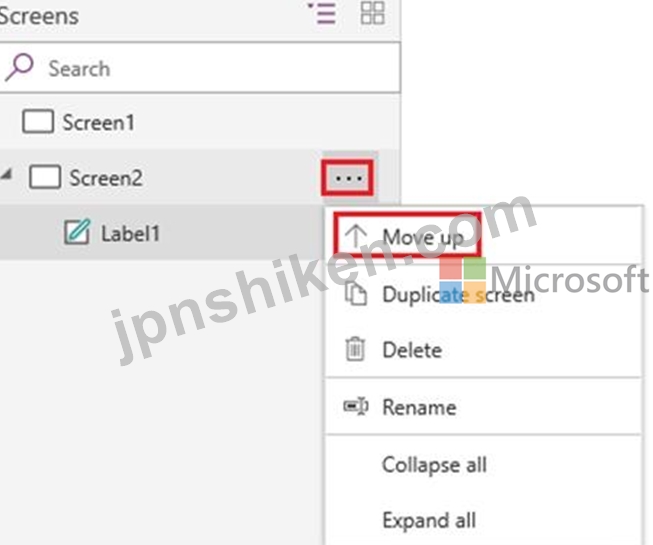
ボックス2: いいえ
アプリを作成した後で、画面を追加できます。
ボックス3: いいえ
たとえば、ボタンの形状を変更できます。既定では、Power Apps は角が丸い長方形の Button コントロールを作成します。Height、Width、および Radius プロパティを設定することで、Button コントロールの形状に基本的な変更を加えることができます。
参照:
https://docs.microsoft.com/en-us/powerapps/maker/canvas-apps/add-screen-context-variables
https://docs.microsoft.com/en-us/powerapps/maker/canvas-apps/controls/control-button
- 質問一覧「310問」
- 質問1 データから生成機能を使用してキャンバス アプリを作成します。
- 質問2 Dynamics 365 Sales と Microsoft 365 の両方を使用する Power A...
- 質問3 ある会社では、Dynamics 365 Customer Service を使用して顧客サ...
- 質問4 次の各文について、正しい場合は「はい」を選択してください。そ
- 質問5 あなたの会社では、SharePoint リストを使用して、顧客から提起...
- 質問6 「データから開始」というラベルの付いたオプションを使用してキ
- 質問7 植物や園芸用品を販売する会社向けにモデル駆動型アプリを作成す
- 質問8 ある企業は、Power BI を使用してビジネス システムからのデータ...
- 質問9 データから生成機能を使用してキャンバス アプリを作成します。
- 質問10 ある企業は、カスタム モデル駆動型アプリを管理するために、次
- 質問11 ある企業は、モデル駆動型アプリを使用して販売プロセスを管理し
- 質問12 Power Automate を使用して、自社の製品に関する人々の意見を監...
- 質問13 ある会社が Power Apps ポータルを構築しています。 会社の要件...
- 質問14 ソフトウェア会社は Power Automate の使用を計画しています。 ...
- 質問15 ユーザーは、Power Apps を使用してアプリを構築するさまざまな...
- 質問16 ビジネス カード リーダーと感情分析の事前構築済み AI モデルを...
- 質問17 ある会社が Power Apps ポータルを構築しています。 会社の要件...
- 質問18 ある企業は、Power B1 を使用してデータを視覚化することを計画...
- 質問19 HOTSPOTA 社は、Power Automation を使用してビジネス プロセス...
- 質問20 ある企業は、Microsoft Power Apps と Microsoft Azure を使用し...
- 質問21 ある会社では Power Apps を使用しています。 会社の管理業務を...
- 質問22 公開済みの Power Apps アプリのバージョン 1.0.0.0 があります...
- 質問23 ユーザーが建物内の利用可能な会議室を検索できるように、Power ...
- 質問24 ある企業は、顧客サポートの問い合わせに対応するためにコールセ
- 質問25 ある会社では Power Apps を使用しています。 会社の管理業務を...
- 質問26 ある会社が Power Apps ポータルを構築しています。 会社の要件...
- 質問27 カスタマー サービス マネージャーは、サポートを求める顧客のた...
- 質問28 Microsoft Dataverse データを外部の顧客と共有するために Power...
- 質問29 あなたは大手インターネット小売業者の地域営業マネージャーです
- 質問30 ある会社では Dynamics 365 Sales を使用しています。次の要件が...
- 質問31 ある企業は、Common Data Service をデータ ストレージとして使...
- 質問32 次の各文について、正しい場合は「はい」を選択し、そうでない場
- 質問33 企業は、販売業務を効率化するために、いくつかのワークフローと
- 質問34 Microsoft Flow を使用して、自社の製品に関する人々の意見を監...
- 質問35 ある企業は、ビジネス プロセスの管理を支援するために PowerApp...
- 質問36 ユーザーがモバイル デバイスから会社の Microsoft SharePoint ...
- 質問37 ある企業は、Power Automation を使用してビジネス プロセスを自...
- 質問38 会社用の Power Pages サイトを作成しています。 会社では、Data...
- 質問39 ある旅行会社は、Power Platform を使用して、旅行代理店が顧客...
- 質問40 ビジネス カード リーダーと感情分析の事前構築済み AI モデルを...
- 質問41 あなたの会社では、ヘルプ デスク システムを作成し、Dynamics 3...
- 質問42 ある会社では、Power Apps キャンバス アプリを使用して情報を入...
- 質問43 Power Automate 承認フローを作成しています。 手順: 次の各文に...
- 質問44 医療事務所には、Common Data Service を使用するモデル駆動型ア...
- 質問45 ある企業では、現場エンジニアがさまざまな複雑さのタスクを実行
- 質問46 各ツールをそのタスクに一致させてください。回答するには、左側
- 質問47 ある企業は、Microsoft Flow を使用してタスクを自動化すること...
- 質問48 会社用の Power Virtual Agents チャットボットを作成している場...
- 質問49 あなたの会社では、ヘルプ デスク システムを作成し、Dynamics 3...
- 質問50 ある企業では、現場エンジニアがさまざまな複雑さのタスクを実行
- 質問51 ある会社では、サードパーティのアプリケーションと電子メールに
- 質問52 チーム用の Power Bl 視覚化を構築しています。 次の各文につい...
- 質問53 ある企業は Power Platform を評価しており、Power Apps と Powe...
- 質問54 テンプレートを使用してフローを構築します。追加のビジネス シ
- 質問55 モデル駆動型アプリを作成しています。 アプリにフォームを追加
- 質問56 手順: 次の各文について、正しい場合は「はい」を選択します。そ...
- 質問57 Common Data Model データを表示する Power Bl ダッシュボードを...
- 質問58 ある企業は、Dynamics 365 Supply Chain Management と Dynamics...
- 質問59 5 人のメンバーからなるチームが、会社向けの Power Platform ソ...
- 質問60 Microsoft Power プラットフォームとともに Microsoft Business ...
- 質問61 ある企業は、Power Platform を使用して、特定のビジネス課題に...
- 質問62 急速に成長している企業は、専門知識や開発スキルを必要とせず、
- 質問63 ある企業は、業界標準および独自のデータ ソースを使用する Powe...
- 質問64 ある会社では、サードパーティのアプリケーションと電子メールに
- 質問65 Power Automate 承認フローを作成しています。 手順: 次の各文に...
- 質問66 Power Automate を使用して、自社の製品に関する人々の意見を監...
- 質問67 機関: 次の各文について、正しい場合は「はい」を選択します。そ...
- 質問68 ある会社は、住宅および企業の顧客に対して現場での建築コンサル
- 質問69 あなたはカスタマーサービスマネージャーです。 顧客がケースを
- 質問70 ある企業は、Dynamics 365 Supply Chain Management と Dynamics...
- 質問71 ユーザーが最初の Power Apps キャンバス アプリを作成していま...
- 質問72 製造会社がAl Builderを評価しています。 指定された要件に対応...
- 質問73 急成長中の企業でサポート チームを管理しています。 顧客とサポ...
- 質問74 ある会社が Microsoft Power Platform を実装しています。現在、...
- 質問75 ある会社では、Power Platform アプリを実装する予定です。開発...
- 質問76 ある企業は、モデル駆動型アプリを使用して販売プロセスを管理し
- 質問77 ある企業は、Power Platform アプリを外部サービスに接続して複...
- 質問78 チーム用の Power BI 視覚化を構築しています。 次の各文につい...
- 質問79 あなたは、大規模な小売組織の地区マネージャーです。各店舗マネ
- 質問80 ある企業が Common Data Service 環境を構築する計画を立ててい...
- 質問81 モデル駆動型アプリを作成しています。 次の各文について、正し
- 質問82 次の各文について、正しい場合は「はい」を選択してください。そ
- 質問83 急成長中の企業でサポート チームを管理しています。 サポート技...
- 質問84 次の各文について、正しい場合は「はい」を選択してください。そ
- 質問85 企業は AI Builder を導入する予定です。 どのようなアクション...
- 質問86 営業担当者が顧客の販売リード情報を入力できるモバイル アプリ
- 質問87 次の各文について、正しい場合は「はい」を選択してください。そ
- 質問88 銀行は、Power Platform アプリとフローを使用してビジネス プロ...
- 質問89 ある企業が Common Data Service 環境を構築する計画を立ててい...
- 質問90 手順: 次の各文について、正しい場合は「はい」を選択します。そ...
- 質問91 ある会社は、住宅および企業の顧客に対して現場での建築コンサル
- 質問92 ホテルのフロントデスクでは、モデル駆動型アプリを使用してゲス
- 質問93 複数の国/地域で使用されるキャンバス アプリを作成しています。...
- 質問94 ある企業は、Power Platform テクノロジを使用してソリューショ...
- 質問95 モデル駆動型アプリを作成しています。 アプリにフォームを追加
- 質問96 共通データモデル (CDM) の主要コンポーネントとその機能につい...
- 質問97 ある企業が Microsoft Dataverse 環境の構築を計画しています。 ...
- 質問98 自転車を製造する会社向けに Power Apps ソリューションを作成し...
- 質問99 ある会社では、Microsoft Power Platform アプリを実装する予定...
- 質問100 ある企業は、マネージャーがチームに関する重要な情報を閲覧する
- 質問101 ある企業は、小売業務データを分析するために Power BI を実装す...
- 質問102 OneDrive for Business の特定のフォルダーに新しいファイルが配...
- 質問103 ある企業は、従業員がより効率的に働けるように、ビジネス用の新
- 質問104 ある旅行会社は、Power Platform を使用して、旅行代理店が顧客...
- 質問105 企業は、販売業務を効率化するために、いくつかのワークフローと
- 質問106 Power BI レポートがあります。 次の各文について、正しい場合は...
- 質問107 Power Automate 承認フローを作成しています。 手順: 次の各文に...
- 質問108 急成長中の企業でサポート チームを管理しています。 サポート技...
- 質問109 ある企業が Microsoft Power Platform を導入しました。 営業チ...
- 質問110 ある会社が Power Apps ポータルを構築する計画を立てています。...
- 質問111 データから生成機能を使用してキャンバス アプリを作成します。
- 質問112 ある会社では、Power Platform アプリを実装する予定です。開発...
- 質問113 ある会社は住宅用アパートを建設して販売しています。この会社で
- 質問114 銀行は、Power Platform アプリとフローを使用してビジネス プロ...
- 質問115 ある会社は、独立した著者向けに電子書籍を出版しています。 同
- 質問116 キャンバス アプリを作成しています。 アプリのフォーム ファク...
- 質問117 大手小売企業が Power Apps、Microsoft Flow、Common Data Servi...
- 質問118 ある会社が、従業員が休暇を管理できるキャンバス アプリを作成
- 質問119 Microsoft Teams で使用するための Power Virtual Agents チャッ...
- 質問120 手順: 次の各文について、正しい場合は「はい」を選択します。そ...
- 質問121 営業担当者が顧客の販売リード情報を入力できるモバイル アプリ
- 質問122 モデル駆動型アプリを作成します。テーブル フォームにどのよう
- 質問123 銀行は、Power Platform アプリとフローを使用してビジネス プロ...
- 質問124 Power Bl ダッシュボードを作成します。 各オプションをその要件...
- 質問125 ある企業では、現場エンジニアがさまざまな複雑さのタスクを実行
- 質問126 カスタム サイトマップを定義できる Power Apps アプリを作成し...
- 質問127 ある会社では Microsoft Flow を使用しています。 作業指示書が...
- 質問128 ある会社ではPower Blを使用しています。 同社は、Power BI の A...
- 質問129 急成長中の企業でサポート チームを管理しています。 サポート技...
- 質問130 ある企業は、Dynamics 365 Supply Chain Management と Dynamics...
- 質問131 企業向けに Power Virtual Agents チャットボットを作成していま...
- 質問132 顧客サービス部門は、Microsoft Dynamics 365 Customer Service ...
- 質問133 各ツールをそのタスクに一致させてください。回答するには、左側
- 質問134 Microsoft Teams で使用するための Power Virtual Agents チャッ...
- 質問135 ある企業は、Power Platform を使用して、特定のビジネス課題に...
- 質問136 ある企業は、Power Platform テクノロジを使用してソリューショ...
- 質問137 Dynamics 365 Sales を使用しています。 顧客のオフィス所在地を...
- 質問138 ある企業は、Power Platform を使用して、特定のビジネス課題に...
- 質問139 ある企業は、ビジネス プロセスの管理を支援するために PowerApp...
- 質問140 カーペットクリーニング会社では Dynamics 365 Sales を使用して...
- 質問141 データから生成機能を使用してキャンバス アプリを作成します。
- 質問142 ある企業が Common Data Service 環境を構築する計画を立ててい...
- 質問143 ある企業は、従業員がより効率的に働けるように、ビジネス用の新
- 質問144 Power BI ダッシュボードを作成します。 各オプションをその機能...
- 質問145 Power Automate 承認フローを作成しています。 手順: 次の各文に...
- 質問146 空気産業機器の現場検査とサービスを行っている会社です。 現場
- 質問147 Power Apps とトリガーの使用方法について学習します。 どのオブ...
- 質問148 組織向けに複数ページの Power BI レポートを作成します。 組織...
- 質問149 ある企業は、Power Platform 環境に Power Apps を実装する予定...
- 質問150 手順: 次の各文について、正しい場合は「はい」を選択します。そ...
- 質問151 ある企業は、業界標準および独自のデータ ソースを使用する Powe...
- 質問152 ある企業は、業界標準および独自のデータ ソースを使用する Powe...
- 質問153 空気産業機器の現場検査とサービスを行っている会社です。 現場
- 質問154 モデル駆動型の Power Apps アプリを作成しています。視覚障害の...
- 質問155 見積依頼を追跡するためのモデル駆動型アプリを作成しています。
- 質問156 Power Automate ソリューションを作成しています。 フロー内の各...
- 質問157 製造会社では、日中いつでも出荷品が毎日届きます。 郵便室の管
- 質問158 どのようなシナリオで Power Automate を使用できますか? 次の各...
- 質問159 ある企業は、Power BI を使用してビジネス システムからのデータ...
- 質問160 ある製造会社は、モノのインターネット (IoT) デバイスを使用し...
- 質問161 販売を管理するための Power Automate フローを構築しています。...
- 質問162 ある会社が Power Apps ポータルを構築しています。 ページ コン...
- 質問163 ある企業は、従業員がより効率的に働けるように、ビジネス用の新
- 質問164 急速に成長している企業は、IT の専門知識や開発スキルを必要と...
- 質問165 次の各文について、正しい場合は「はい」を選択してください。そ
- 質問166 モデル駆動型アプリを作成します。 アプリを共有する準備ができ
- 質問167 ある企業は、Power BI を使用してビジネス システムからのデータ...
- 質問168 ある会社では、Power Platform アプリを実装する予定です。開発...
- 質問169 ある会社では、Microsoft Power Platform アプリを実装する予定...
- 質問170 同僚が Power Apps でアプリを作成しており、外部ソースからのデ...
- 質問171 ある会社では、Power Platform アプリを実装する予定です。開発...
- 質問172 あなたは大手小売企業の地区マネージャーです。営業マネージャー
- 質問173 同僚が Power Apps でアプリを作成しており、外部ソースからのデ...
- 質問174 手順: 次の各文について、正しい場合は「はい」を選択します。そ...
- 質問175 RevReceived というページがある Power Bl レポートがあります。...
- 質問176 ある企業は、サードパーティのクラウドベース ソリューションの
- 質問177 OneDrive for Business の特定のフォルダーに新しいファイルが配...
- 質問178 花や低木を販売する会社向けに Power Virtual Agents ボットを作...
- 質問179 急成長中の企業でサポート チームを管理しています。 顧客とサポ...
- 質問180 ある企業は、コールセンタースタッフ全員が見ることができる画面
- 質問181 ある企業は、Common Data Service をデータ ストレージとして使...
- 質問182 次の各文について、正しい場合は「はい」を選択してください。そ
- 質問183 ある企業は、業界標準および独自のデータ ソースを使用する Powe...
- 質問184 ある会社が Power Apps ポータルを構築しています。 ページ コン...
- 質問185 企業向けに Power Virtual Agents チャットボットを構築する必要...
- 質問186 ある企業がモデル駆動型アプリを構築しています。 アプリに必要
- 質問187 Power Pages Web サイトを展開する予定です。 ウェブサイトの要...
- 質問188 ある会社が Power Apps ポータルを構築する計画を立てています。...
- 質問189 花や低木を販売する会社向けに Power Virtual Agents ボットを作...
- 質問190 会社向けの Power Virtual Agents チャットボットを作成していま...
- 質問191 ある企業は Power BI を使用して視覚化を構築しています。 同社...
- 質問192 ある企業では、Microsoft 365、SharePoint Online、Dynamics 365...
- 質問193 テンプレートを使用してフローを構築します。追加のビジネス シ
- 質問194 ある会社では、Microsoft Excel ブックを使用して統合された売上...
- 質問195 各ツールをそのタスクに一致させます。答えるには、左側の列から
- 質問196 Power BI レポートを作成しています。 レポートに使用できるフィ...
- 質問197 ある企業が、管理されていないモデル駆動型アプリを作成します。
- 質問198 ユーザーが最初の Power Apps キャンバス アプリを作成していま...
- 質問199 ある企業は、顧客サポートの問い合わせに対応するためにコールセ
- 質問200 ある企業は、コールセンタースタッフ全員が見ることができる画面
- 質問201 Common Data Service を使用して、ユーザー所有のカスタム エン...
- 質問202 各ツールをそのタスクに一致させてください。回答するには、左側
- 質問203 ある企業では、営業チーム向けにモデル駆動型アプリを使用してい
- 質問204 ある企業では、営業チーム向けにモデル駆動型アプリを使用してい
- 質問205 ある企業は、コールセンタースタッフ全員が見ることができる画面
- 質問206 ユーザー 1 は、会社用に複数の Power Bl ダッシュボードを作成...
- 質問207 手順: 次の各文について、正しい場合は「はい」を選択します。そ...
- 質問208 ある企業は、Microsoft Flow を使用してタスクを自動化すること...
- 質問209 ある会社ではPower Blを使用しています。 同社は、Power BI の A...
- 質問210 急成長中の企業でサポート チームを管理しています。 顧客とサポ...
- 質問211 次の各文について、正しい場合は「はい」を選択し、そうでない場
- 質問212 ユーザーが建物内の利用可能な会議室を検索できるように、Power ...
- 質問213 ユーザーがモバイル デバイスから会社の Microsoft SharePoint ...
- 質問214 見積依頼を追跡するためのモデル駆動型アプリを作成しています。
- 質問215 Dynamics 365 Sales を使用しています。 顧客のオフィス所在地を...
- 質問216 ユーザーは、Power Apps を使用してアプリを構築するさまざまな...
- 質問217 プロジェクトの期限が近づいています。プロジェクト マネージャ
- 質問218 電子メールの添付ファイルを OneDrive for Business に保存する ...
- 質問219 Power Virtual Agents を使用して、Power Apps ポータル用のチャ...
- 質問220 ある会社は、住宅および企業の顧客に対して現場での建築コンサル
- 質問221 ある企業がモデル駆動型アプリを構築しています。 アプリに必要
- 質問222 会社用の Power Virtual Agents チャットボットを作成している場...
- 質問223 Power Automate ソリューションを作成しています。 フロー内の各...
- 質問224 Power Automate Flow を使用すると、プロジェクト チーム メンバ...
- 質問225 ある会社では Power Apps キャンバス アプリを使用しています。 ...
- 質問226 急成長中の企業でサポート チームを管理しています。 サポート技...
- 質問227 Power BI レポートがあります。 次の各文について、正しい場合は...
- 質問228 銀行は、Power Platform アプリとフローを使用してビジネス プロ...
- 質問229 Power Bl 視覚化を作成しています。 ユーザーが各機能を実行でき...
- 質問230 Power BI ダッシュボードを作成します。 各オプションをその機能...
- 質問231 Microsoft Dataverse データを外部の顧客と共有するために Power...
- 質問232 5 人のメンバーからなるチームが、会社向けの Power Platform ソ...
- 質問233 ある企業では、現場エンジニアがさまざまな複雑さのタスクを実行
- 質問234 ある企業は、Power Platform アプリを外部サービスに接続して複...
- 質問235 ある会社では、Power Apps を使用して一連のカスタム サービスに...
- 質問236 カスタム サイトマップを定義できる Power Apps アプリを作成し...
- 質問237 公開済みの Power Apps アプリのバージョン 1.0.0.0 があります...
- 質問238 Microsoft 365 アプリと Dynamics 365 アプリを同じテナントに展...
- 質問239 ある企業は、小売業務データを分析するために Power BI を実装す...
- 質問240 ある企業では、現場エンジニアがさまざまな複雑さのタスクを実行
- 質問241 共通データモデル (CDM) の主要コンポーネントとその機能につい...
- 質問242 ある企業が Common Data Service 環境を構築する計画を立ててい...
- 質問243 プロジェクトの期限が近づいています。プロジェクト マネージャ
- 質問244 共通データモデル (CDM) の主要コンポーネントとその機能につい...
- 質問245 企業は、販売業務を効率化するために、いくつかのワークフローと
- 質問246 あなたは大手インターネット小売業者の地域営業マネージャーです
- 質問247 ある企業が Microsoft Dataverse 環境の構築を計画しています。 ...
- 質問248 モデル駆動型アプリを作成しています。 次の各文について、正し
- 質問249 Common Data Service を使用して、ユーザー所有のカスタム エン...
- 質問250 キャンバス アプリを作成しています。 アプリは、Microsoft OneD...
- 質問251 次の各文について、正しい場合は「はい」を選択してください。そ
- 質問252 ある企業では、現場エンジニアがさまざまな複雑さのタスクを実行
- 質問253 ある企業は、マネージャーがチームに関する重要な情報を閲覧する
- 質問254 ある会社では Dynamics 365 Sales を使用しています。この会社で...
- 質問255 ある企業は Power Platform を評価しており、Power Apps と Powe...
- 質問256 企業向けに Power Virtual Agents チャットボットを構築する必要...
- 質問257 Power BI 内でレポートを作成し、プロジェクトのステータスを報...
- 質問258 ある企業は複数の地域に拠点を持ち、Power Apps と Power Automa...
- 質問259 ユーザーが最初の Power Apps キャンバス アプリを作成していま...
- 質問260 あなたは大手衣料品会社の小売担当ディレクターです。毎週、企業
- 質問261 医療事務所には、Common Data Service を使用するモデル駆動型ア...
- 質問262 テンプレートを使用してフローを構築します。追加のビジネス シ
- 質問263 共通データモデル (CDM) の主要コンポーネントとその機能につい...
- 質問264 ユーザーは、Power Apps を使用してアプリを構築するさまざまな...
- 質問265 ある企業は、小売業務データを分析するために Power BI を実装す...
- 質問266 ある企業は、Common Data Service をデータ ストレージとして使...
- 質問267 テンプレートを使用してフローを構築します。追加のビジネス シ
- 質問268 次の各文について、正しい場合は「はい」を選択してください。そ
- 質問269 ある組織は Power Platform ソリューションを作成する計画を立て...
- 質問270 サンドボックス環境でビジネス プロセス フローをテストします。...
- 質問271 ある会社では、Microsoft Excel ブックを使用して統合された売上...
- 質問272 ある会社では、Power Platform アプリを実装する予定です。開発...
- 質問273 ユーザーは、Power Apps を使用してアプリを構築するさまざまな...
- 質問274 ある企業は、Power Platform 環境に Power Apps を実装する予定...
- 質問275 手順: 次の各文について、正しい場合は「はい」を選択します。そ...
- 質問276 ある企業は、Power Platform アプリを外部サービスに接続して複...
- 質問277 ある会社では、小売店への顧客の訪問を追跡および分析するための
- 質問278 ある会社ではPower Blを使用しています。 同社は、Power BI の A...
- 質問279 ある組織は Power Platform ソリューションを作成する計画を立て...
- 質問280 カスタム サイトマップを定義できる Power Apps アプリを作成し...
- 質問281 ある会社が、業務をサポートするアプリを構築しています。アプリ
- 質問282 ある企業では、現場エンジニアがさまざまな複雑さのタスクを実行
- 質問283 ある企業が Common Data Service 環境を構築する計画を立ててい...
- 質問284 モデル駆動型アプリを作成します。テーブル フォームにどのよう
- 質問285 次の各文について、正しい場合は「はい」を選択してください。そ
- 質問286 ある会社が Power Apps ポータルを構築しています。 会社の要件...
- 質問287 機関: 次の各文について、正しい場合は「はい」を選択します。そ...
- 質問288 手順: 次の各文について、正しい場合は「はい」を選択します。そ...
- 質問289 ある企業が従業員向けに Microsoft ツールを評価します。 同社で...
- 質問290 会社では、Microsoft 365、Power Platform、Dynamics 365 を使用...
- 質問291 Microsoft Flow を使用して、自社の製品に関する人々の意見を監...
- 質問292 ある会社では、Power Apps を使用して一連のカスタム サービスに...
- 質問293 モデル駆動型アプリを作成します。 アプリを共有する準備ができ
- 質問294 Common Data Service を使用して、ユーザー所有のカスタム エン...
- 質問295 ある会社では、Microsoft Excel ブックを使用して連結売上データ...
- 質問296 OneDrive for Business の特定のフォルダーに新しいファイルが配...
- 質問297 ある企業は、Microsoft Flow を使用してタスクを自動化すること...
- 質問298 企業は、販売業務を効率化するために、いくつかのワークフローと
- 質問299 同僚から Power Automate クラウド フローのコピーを受け取りま...
- 質問300 ある企業は、小売業務データを分析するために Power BI を実装す...
- 質問301 Power Automate 承認フローを作成しています。 手順: 次の各文に...
- 質問302 ある企業が従業員向けに Microsoft ツールを評価します。 同社で...
- 質問303 会社向けの Power Virtual Agents チャットボットを作成していま...
- 質問304 ある企業は、Power Platform 環境に Power Apps を実装する予定...
- 質問305 会社用の Power Virtual Agents チャットボットを作成している場...
- 質問306 ある会社では Dynamics 365 Sales を使用しています。この会社で...
- 質問307 ある企業は Power BI を使用して視覚化を構築しています。 同社...
- 質問308 急速に成長している企業は、専門知識や開発スキルを必要とせず、
- 質問309 ある企業が Power BI を導入する予定です。 同社は、Power BI に...
- 質問310 各種類の Power Apps アプリをその機能と一致させます。 回答す...

